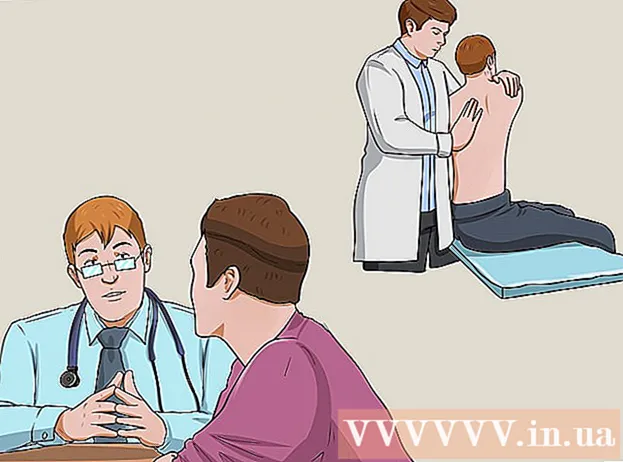Muallif:
Tamara Smith
Yaratilish Sanasi:
28 Yanvar 2021
Yangilanish Sanasi:
1 Iyul 2024

Tarkib
SQL Server ma'lumotlar bazalari qisman ularni yaratishda va saqlashda qulayligi tufayli eng ko'p ishlatiladigan ma'lumotlar qatoriga kiradi. SQL Server Management kabi bepul grafik foydalanuvchi interfeysi (GUI) bilan bir qatorda buyruq satridagi buyruqlar bilan skripka qilishingiz shart emas. Bir necha daqiqada ma'lumotlar bazasini yaratish va ma'lumotlaringizni kiritishni boshlash uchun quyidagi 1-qadamni o'qing.
Qadam bosish
 SQL Server Management Studio dasturini o'rnating. Ushbu dastur Microsoft veb-saytidan bepul yuklab olinishi mumkin va buyruq satri o'rniga SQL-serverga grafik interfeys orqali ulanish va boshqarish imkoniyatini beradi.
SQL Server Management Studio dasturini o'rnating. Ushbu dastur Microsoft veb-saytidan bepul yuklab olinishi mumkin va buyruq satri o'rniga SQL-serverga grafik interfeys orqali ulanish va boshqarish imkoniyatini beradi. - Tashqi SQL-serverga ulanish uchun ushbu yoki unga tenglashtirilgan dasturiy ta'minot kerak.
- Agar sizda Mac bo'lsa, DbVisualizer yoki SQuirreL SQL kabi ochiq kodli dasturlardan foydalanishingiz mumkin. Interfeyslar farq qiladi, ammo printsiplar bir xil.
- Buyruqning tezkor vositalaridan foydalangan holda ma'lumotlar bazalarini yaratish bo'yicha maqolalar uchun wikiHow-ga qarang.
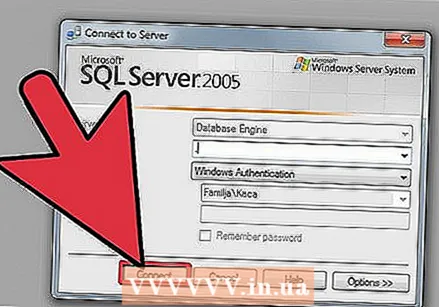 SQL Server Management Studio dasturini ishga tushiring. Dasturni birinchi marta ishga tushirganingizda qaysi serverga ulanishni so'raysiz. Agar sizda allaqachon ishlaydigan server va unga ulanish huquqi mavjud bo'lsa, server manzilini va kirish ma'lumotlarini kiritishingiz mumkin. Agar siz mahalliy ma'lumotlar bazasini yaratmoqchi bo'lsangiz, a kiriting . ma'lumotlar bazasi nomi uchun va tizimga kirish usulini "Windows autentifikatsiyasi" sifatida o'rnating.
SQL Server Management Studio dasturini ishga tushiring. Dasturni birinchi marta ishga tushirganingizda qaysi serverga ulanishni so'raysiz. Agar sizda allaqachon ishlaydigan server va unga ulanish huquqi mavjud bo'lsa, server manzilini va kirish ma'lumotlarini kiritishingiz mumkin. Agar siz mahalliy ma'lumotlar bazasini yaratmoqchi bo'lsangiz, a kiriting . ma'lumotlar bazasi nomi uchun va tizimga kirish usulini "Windows autentifikatsiyasi" sifatida o'rnating. - Davom etish uchun Ulanish-ni bosing.
 Ma'lumotlar bazasi papkasini qidiring. Serverga ulanish o'rnatilgandan so'ng, mahalliy yoki masofadan turib, ob'ektning Explorer oynasi ekranning chap tomonida ochiladi. Object Explorer daraxtining yuqori qismida siz ulangan serverni topasiz. Agar u kengaytirilmagan bo'lsa, uning yonida joylashgan "+" tugmasini bosing. Endi ma'lumotlar bazalari papkasini topdingiz.
Ma'lumotlar bazasi papkasini qidiring. Serverga ulanish o'rnatilgandan so'ng, mahalliy yoki masofadan turib, ob'ektning Explorer oynasi ekranning chap tomonida ochiladi. Object Explorer daraxtining yuqori qismida siz ulangan serverni topasiz. Agar u kengaytirilmagan bo'lsa, uning yonida joylashgan "+" tugmasini bosing. Endi ma'lumotlar bazalari papkasini topdingiz.  Yangi ma'lumotlar bazasini yarating. Ma'lumotlar bazalari papkasini o'ng tugmasini bosing va "Yangi ma'lumotlar bazasi ..." -ni tanlang. Ma'lumotlar bazasini sozlashdan oldin uni sozlashingiz mumkin bo'lgan oyna paydo bo'ladi. Ma'lumotlar bazasiga uni aniqlash uchun nom bering. Ko'pgina foydalanuvchilar qolgan sozlamalarni o'zlari kabi qoldirishlari mumkin.
Yangi ma'lumotlar bazasini yarating. Ma'lumotlar bazalari papkasini o'ng tugmasini bosing va "Yangi ma'lumotlar bazasi ..." -ni tanlang. Ma'lumotlar bazasini sozlashdan oldin uni sozlashingiz mumkin bo'lgan oyna paydo bo'ladi. Ma'lumotlar bazasiga uni aniqlash uchun nom bering. Ko'pgina foydalanuvchilar qolgan sozlamalarni o'zlari kabi qoldirishlari mumkin. - Ma'lumotlar bazasi nomini kiritganingizda qo'shimcha ikkita fayl yaratilishini sezasiz: Ma'lumotlar va jurnal fayli. Ma'lumotlar fayli ma'lumotlar bazangizdagi barcha ma'lumotlarni o'z ichiga oladi va jurnal fayli ma'lumotlar bazasidagi o'zgarishlarni kuzatib boradi.
- Ma'lumotlar bazasini yaratish uchun OK tugmasini bosing. Kengaytirilgan ma'lumotlar bazalari papkasida yangi ma'lumotlar bazasi paydo bo'lishini ko'rasiz. U piktogramma sifatida silindrga ega.
 Jadval yarating. Ma'lumotlar bazasi faqat shu ma'lumotlar uchun tuzilmani yaratgan taqdirdagina ma'lumotlarni saqlay oladi. Jadvalda ma'lumotlar bazangizga kiritilgan ma'lumotlar mavjud va davom etishdan oldin bunday jadvalni yaratishingiz kerak bo'ladi. Ma'lumotlar bazalari papkasida yangi ma'lumotlar bazasini kengaytiring va jadvallar papkasini o'ng tugmasini bosing va "Yangi jadval ..." -ni tanlang.
Jadval yarating. Ma'lumotlar bazasi faqat shu ma'lumotlar uchun tuzilmani yaratgan taqdirdagina ma'lumotlarni saqlay oladi. Jadvalda ma'lumotlar bazangizga kiritilgan ma'lumotlar mavjud va davom etishdan oldin bunday jadvalni yaratishingiz kerak bo'ladi. Ma'lumotlar bazalari papkasida yangi ma'lumotlar bazasini kengaytiring va jadvallar papkasini o'ng tugmasini bosing va "Yangi jadval ..." -ni tanlang. - Yangi jadvalni tahrirlashga imkon beradigan bir nechta oyna paydo bo'ladi.
 Asosiy kalitni yarating. Jadvalingizning birinchi ustuni sifatida asosiy kalitni yaratishingiz qat'iy tavsiya etiladi. Bu identifikator yoki yozuv (satr) raqami kabi ishlaydi, bu yordamida keyinchalik ushbu yozuvlarni osongina esga olishingiz mumkin. Buni yarating va ustun nomi nomi maydoniga "identifikator" ni kiriting, yozing int Ma'lumotlar turi maydonida va "Nulllarga ruxsat berish" katagini olib tashlang. Ushbu ustunni asosiy kalit sifatida o'rnatish uchun menyu satridagi tugma belgisini bosing.
Asosiy kalitni yarating. Jadvalingizning birinchi ustuni sifatida asosiy kalitni yaratishingiz qat'iy tavsiya etiladi. Bu identifikator yoki yozuv (satr) raqami kabi ishlaydi, bu yordamida keyinchalik ushbu yozuvlarni osongina esga olishingiz mumkin. Buni yarating va ustun nomi nomi maydoniga "identifikator" ni kiriting, yozing int Ma'lumotlar turi maydonida va "Nulllarga ruxsat berish" katagini olib tashlang. Ushbu ustunni asosiy kalit sifatida o'rnatish uchun menyu satridagi tugma belgisini bosing. - Siz nol qiymatlarni qabul qilishni xohlamaysiz, chunki kirish har doim kamida "1" bo'lishi kerak. Agar siz nol qiymatiga ruxsat bersangiz, birinchi yozuvingiz "0" bo'ladi.
- "Ustun xususiyatlari" oynasida "Identity Specification" parametrini ko'rmaguningizcha pastga o'ting. Buni kengaytiring va "(ls Identity)" ni "Ha" ga o'rnating. Bu har bir yangi qo'shilgan satr uchun identifikatorning qiymatini avtomatik ravishda oshiradi, ya'ni har bir yangi yozuv avtomatik ravishda raqamlanadi.
 Jadvallar qanday tuzilganligini tushuning. Jadvallar ustunlar deb nomlangan maydonlardan iborat. Har bir ustun ma'lumotlar bazasi yozuvining vakili. Masalan, siz xodimlarning ma'lumotlar bazasini yaratadigan bo'lsangiz, masalan, "Ism", "Familiya" va "Manzil" ustunlari va "Telefon raqami" ustunlari bo'ladi.
Jadvallar qanday tuzilganligini tushuning. Jadvallar ustunlar deb nomlangan maydonlardan iborat. Har bir ustun ma'lumotlar bazasi yozuvining vakili. Masalan, siz xodimlarning ma'lumotlar bazasini yaratadigan bo'lsangiz, masalan, "Ism", "Familiya" va "Manzil" ustunlari va "Telefon raqami" ustunlari bo'ladi.  Qolgan ustunlaringizni yarating. Asosiy kalit uchun maydonlarni to'ldirishni tugatgandan so'ng, siz yangi maydonlar paydo bo'lganligini sezasiz. Bu sizga ma'lumotlarning keyingi qatoriga kirish imkoniyatini beradi. Maydonlarni o'zingizga mos keladigan tarzda to'ldiring va ushbu ustunga kiritilgan ma'lumotlar uchun to'g'ri ma'lumotlar turidan foydalanganingizga ishonch hosil qiling:
Qolgan ustunlaringizni yarating. Asosiy kalit uchun maydonlarni to'ldirishni tugatgandan so'ng, siz yangi maydonlar paydo bo'lganligini sezasiz. Bu sizga ma'lumotlarning keyingi qatoriga kirish imkoniyatini beradi. Maydonlarni o'zingizga mos keladigan tarzda to'ldiring va ushbu ustunga kiritilgan ma'lumotlar uchun to'g'ri ma'lumotlar turidan foydalanganingizga ishonch hosil qiling: - nchar (#) - Bu siz matn uchun foydalanadigan ma'lumotlar turi, masalan, ismlar, manzillar va boshqalar. Qavsdagi raqamlar ma'lum bir maydonda ruxsat etilgan maksimal belgilar sonini bildiradi. Cheklov o'rnatib, ma'lumotlar bazasi hajmi boshqariladigan bo'lib qolishiga amin bo'lishingiz mumkin. Telefon raqamlari ushbu formatda saqlanishi kerak, chunki siz ularda arifmetik operatsiyalarni amalga oshirmaysiz.
- int - Bu butun sonlar uchun va odatda ID maydoni uchun ishlatiladi.
- o‘nli kasr (X,y) - raqamlarni o'nli shaklda saqlaydi va qavs ichidagi raqamlar mos ravishda raqamlarning umumiy sonini va kasr sonini ko'rsatadi. Masalan; misol uchun: kasr (6.2) raqamlarni quyidagicha saqlaydi 0000.00.
 Stolingizni saqlang. Ustunlar yaratishni tugatgandan so'ng, avval ma'lumotlarni kiritmasdan oldin jadvalni saqlashingiz kerak bo'ladi. Asboblar panelidagi Saqlash belgisini bosing va jadval nomini kiriting. Eng yaxshisi, jadvalingizga tarkibni aniq ko'rsatadigan nom berish, ayniqsa, bir nechta jadvalli katta ma'lumotlar bazalarida.
Stolingizni saqlang. Ustunlar yaratishni tugatgandan so'ng, avval ma'lumotlarni kiritmasdan oldin jadvalni saqlashingiz kerak bo'ladi. Asboblar panelidagi Saqlash belgisini bosing va jadval nomini kiriting. Eng yaxshisi, jadvalingizga tarkibni aniq ko'rsatadigan nom berish, ayniqsa, bir nechta jadvalli katta ma'lumotlar bazalarida.  Ma'lumotlarni jadvalingizga kiriting. Jadvalni saqlaganingizdan so'ng, ma'lumotlarni kiritishni boshlashingiz mumkin. Object Explorer oynasida jadvallar papkasini kengaytiring. Agar yangi jadval ro'yxatda bo'lmasa, jadvallar papkasini o'ng tugmasini bosing va Yangilash-ni tanlang. Jadvalni o'ng tugmasini bosing va "Eng yaxshi 200 qatorni tahrirlash" -ni tanlang.
Ma'lumotlarni jadvalingizga kiriting. Jadvalni saqlaganingizdan so'ng, ma'lumotlarni kiritishni boshlashingiz mumkin. Object Explorer oynasida jadvallar papkasini kengaytiring. Agar yangi jadval ro'yxatda bo'lmasa, jadvallar papkasini o'ng tugmasini bosing va Yangilash-ni tanlang. Jadvalni o'ng tugmasini bosing va "Eng yaxshi 200 qatorni tahrirlash" -ni tanlang. - O'rta oynada ma'lumotlarni kiritishingiz mumkin bo'lgan maydonlar ko'rsatiladi. ID maydoni avtomatik ravishda to'ldiriladi, shuning uchun avval uni e'tiborsiz qoldirishingiz mumkin. Qolgan maydonlarda ma'lumotni to'ldiring. Keyingi qatorni bosganingizda birinchi satrda identifikator avtomatik ravishda to'ldirilganligini ko'rasiz.
- Barcha kerakli ma'lumotlarni kiritmaguningizcha, shu bilan davom eting.
 Ma'lumotlarni saqlash uchun jadvalga ishlov bering. Ma'lumotlarni kiritishni tugatgandan so'ng, uni saqlash uchun asboblar panelidagi SQL-ni ijro etishni bosing. SQL-server ustunlar tarkibidagi barcha ma'lumotlarni qayta ishlashda fonda ishlashni davom ettiradi. Tugma qizil undov belgisiga o'xshaydi. Siz shuningdek bosishingiz mumkin Ctrl+R. uni ishlatish.
Ma'lumotlarni saqlash uchun jadvalga ishlov bering. Ma'lumotlarni kiritishni tugatgandan so'ng, uni saqlash uchun asboblar panelidagi SQL-ni ijro etishni bosing. SQL-server ustunlar tarkibidagi barcha ma'lumotlarni qayta ishlashda fonda ishlashni davom ettiradi. Tugma qizil undov belgisiga o'xshaydi. Siz shuningdek bosishingiz mumkin Ctrl+R. uni ishlatish. - Agar xatolar aniqlansa, jadvalga ishlov berishdan oldin qaysi yozuvlar noto'g'ri kiritilganligi haqida umumiy ma'lumot olasiz.
 Ma'lumotlaringiz bilan maslahatlashing. Ayni paytda sizning ma'lumotlar bazangiz yaratildi. Har bir ma'lumotlar bazasida kerakli darajada jadvallarni yaratishingiz mumkin (cheklov mavjud, ammo ko'pchilik foydalanuvchilar, agar ular korporativ darajadagi ma'lumotlar bazalari bilan ishlashmasa, bundan xavotirlanmasliklari kerak). Endi ma'lumotlaringizni hisobot yoki boshqa ma'muriy maqsadlar uchun so'rashingiz mumkin. So'rovlar haqida batafsilroq ma'lumot olish uchun wikiHow-dagi maqolalarni o'qing.
Ma'lumotlaringiz bilan maslahatlashing. Ayni paytda sizning ma'lumotlar bazangiz yaratildi. Har bir ma'lumotlar bazasida kerakli darajada jadvallarni yaratishingiz mumkin (cheklov mavjud, ammo ko'pchilik foydalanuvchilar, agar ular korporativ darajadagi ma'lumotlar bazalari bilan ishlashmasa, bundan xavotirlanmasliklari kerak). Endi ma'lumotlaringizni hisobot yoki boshqa ma'muriy maqsadlar uchun so'rashingiz mumkin. So'rovlar haqida batafsilroq ma'lumot olish uchun wikiHow-dagi maqolalarni o'qing.